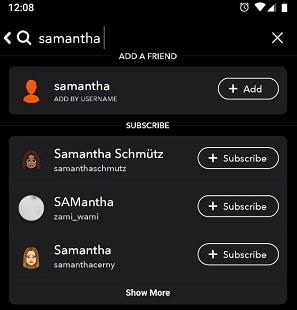Ako skontrolovať históriu prihlásení na Gmail

Skontrolujte históriu prihlásenia na Gmail a zistite, aké e-maily ste odoslali alebo odstránili podľa týchto jednoduchých pokynov pre začiatočníkov.
Väčšina vecí má určitý teplotný rozsah, v rámci ktorého fungujú optimálne. Pri vyšších vnútorných teplotách váš počítač zlyhá rovnako ako vaše telo. Jednou z najdôležitejších súčastí vášho počítača je CPU, čo je mozog vášho počítača. Ak sa to tepelne priškrtí, pravdepodobne budú nasledovať zlé veci.
Je dôležité sledovať teploty vášho procesora, najmä ak cítite, že teplo prechádza k vám, a podniknúť potrebné kroky na jeho zvládnutie. Tu je všetko, čo o nej potrebujete vedieť.
Obsah
Prečo potrebujete sledovať teplotu procesora?
CPU je jadrom vášho počítača, bábkový majster, ktorý riadi celú show z pozadia, prijíma inštrukcie a rozdeľuje výpočtový výkon potrebný na udržanie chodu celej šou. A jeho vnútorné teploty musia byť pravidelne monitorované, aby sa zabezpečilo, že show neskončí v plameňoch. Vyššia ako priemerná termika vždy vedie k drastickému zníženiu výkonu, zvýšenej pravdepodobnosti nehôd a nakoniec aj k neúspechu. Znalosť presných teplôt procesora zaistí, že môžete v správnom čase podniknúť správne kroky na zvládnutie problému.
Súvisiace: Ako opraviť vysoké využitie procesora alebo disku Windows Search v systéme Windows 11
Ako skontrolovať teplotu procesora v systéme Windows 11
Surový výstup, ktorý poskytuje základná doska vášho počítača, môžete skontrolovať prostredníctvom systému BIOS, takže nezávisí od aplikácie, keď sa do nej skutočne zapájate. Ale keď nemusíte byť dostatočne geeky, kontrola teploty procesora prostredníctvom aplikácie bude správna. Pozrite si všetky metódy uvedené nižšie.
Metóda #01: Používanie systému BIOS/UEFI
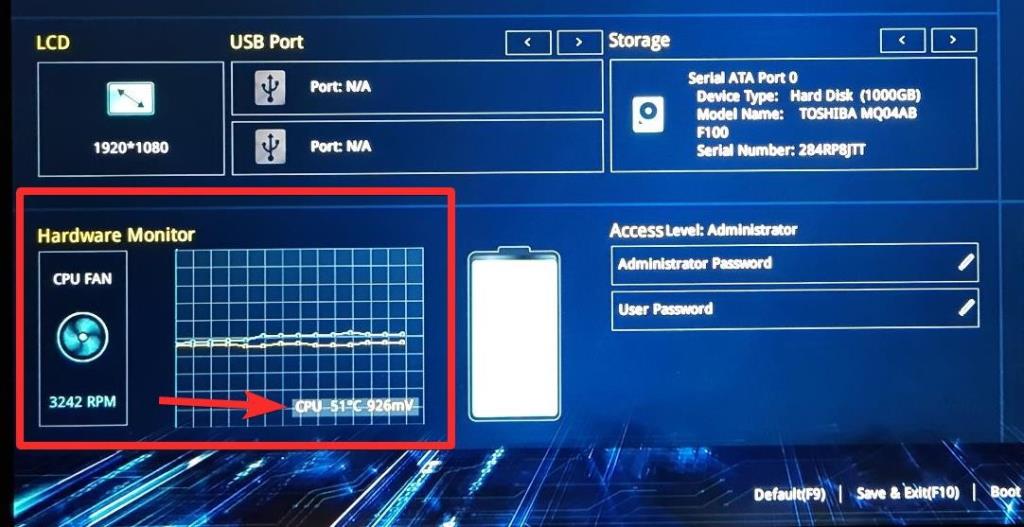
Bohužiaľ, neexistuje žiadny natívny spôsob, ako skontrolovať teploty procesora v systéme Windows 11. Namiesto toho budete musieť skontrolovať tepelný stav vášho systému z BIOS/UEFI vášho počítača. Takto získate správne údaje Tu je postup, ako na to:
Ako otvoriť bios v systéme Windows 11
Tu sú dva jednoduché spôsoby otvorenia systému BIOS na počítači so systémom Windows. A áno, stačí otvoriť obrazovku systému BIOS, aby ste skontrolovali teplotu procesora, ktorú zobrazuje. Nič iné netreba robiť.
Otvorte teda obrazovku systému BIOS stlačením pravej klávesovej skratky, keď vám počítač pri spúšťaní zobrazí logo, alebo na tento účel použite ponuku Štart. Obidve metódy sú uvedené nižšie. z
Možnosť 1.1: Otvorte BIOS pomocou klávesovej skratky, keď sa váš systém spúšťa
Keď sa váš počítač alebo prenosný počítač spúšťa, medzi vzhľadom loga a načítaním úvodnej stránky systému Windows je malé okno, keď potrebujete nepretržite stláčať klávesovú skratku, ktorá je špecifická pre výrobcu vášho systému.
Po stlačení klávesovej skratky vás systém presmeruje na stránku UEFI/BIOS namiesto normálnej stránky spúšťania systému Windows. Klávesové skratky, na ktoré musíte klepnúť, aby ste sa dostali do ponuky zavádzania, sú buď DEL alebo všeobecnejšie, F2. Stolné počítače Lenovo a Thinkpady špecificky používajú kláves F1 na spustenie systému.
Stlačte Štart a kliknite na tlačidlo Napájanie. Potom stlačte kláves 'Shift' a kliknite na Reštartovať .
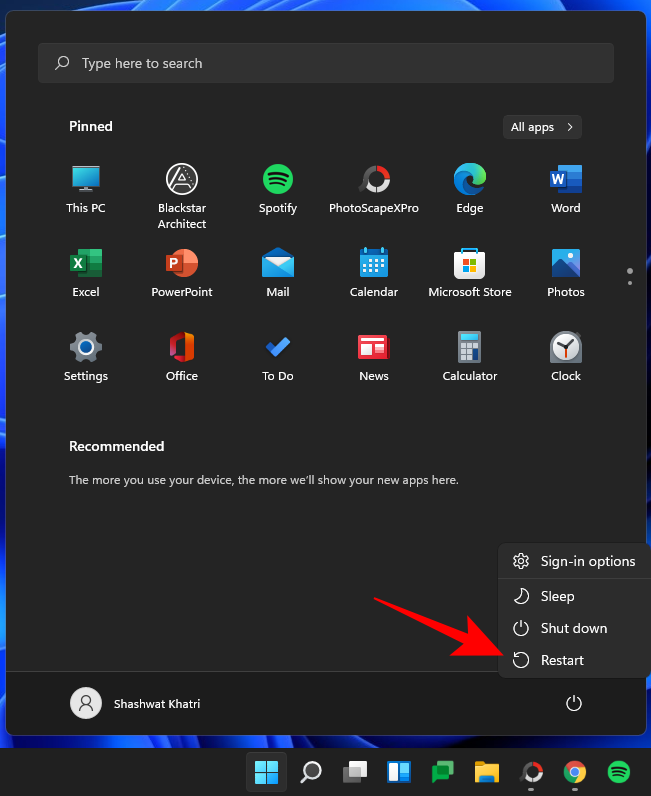
Váš počítač sa teraz reštartuje, aby sa zobrazila úvodná obrazovka Rozšírené. Kliknite na Riešenie problémov .
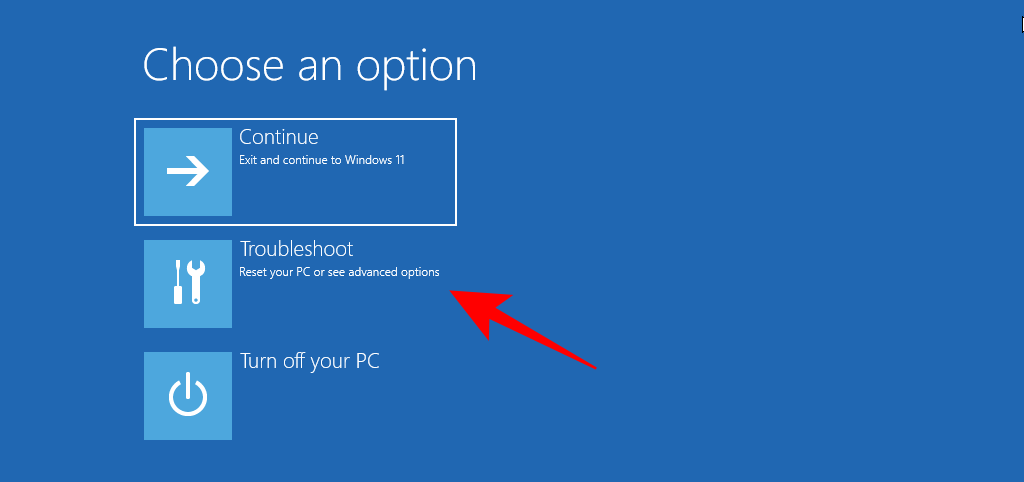
Kliknite na Rozšírené možnosti .
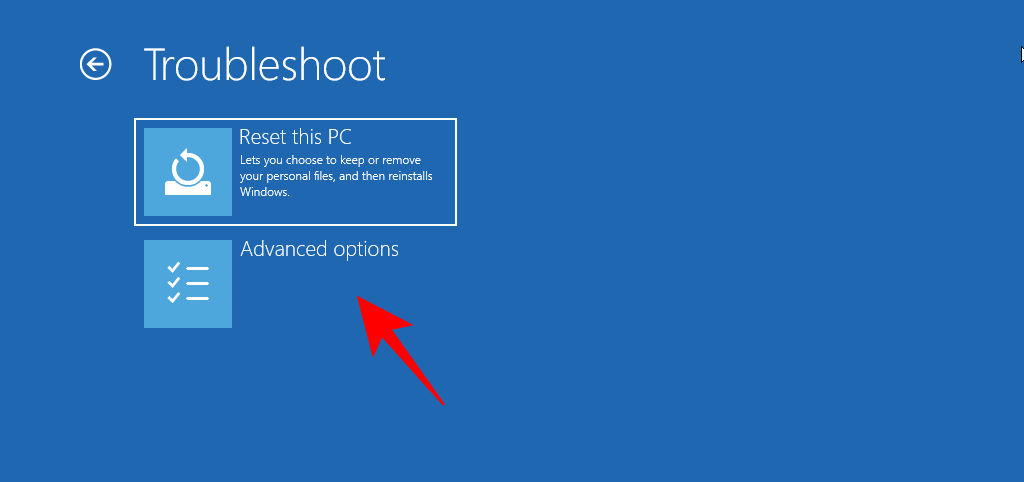
Vyberte Nastavenia firmvéru UEFI .
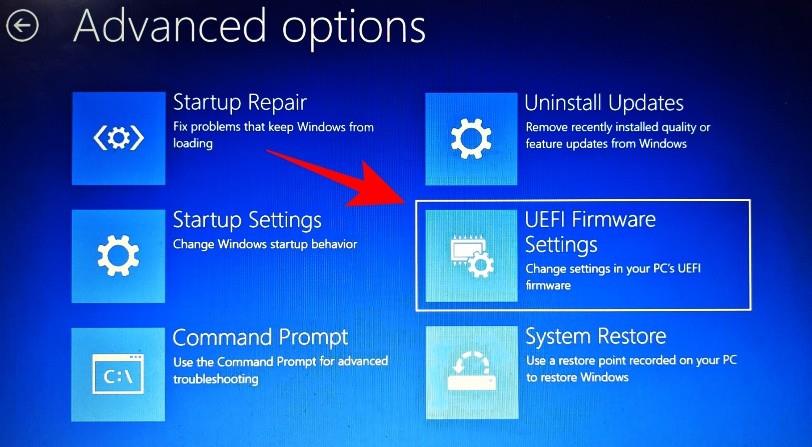
Kliknite na Reštartovať .
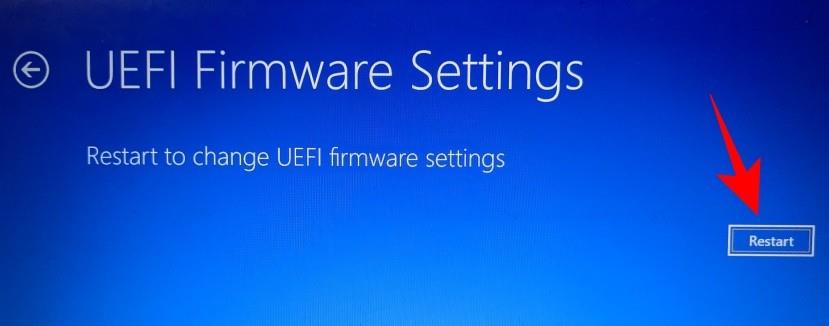
Teraz sa dostanete na obrazovku, ktorá vám umožní skontrolovať stav vášho počítača a vykonať testy komponentov a skontrolovať systémové informácie a diagnostiku. Pravdepodobne budú zahŕňať aj kontrolu teploty.
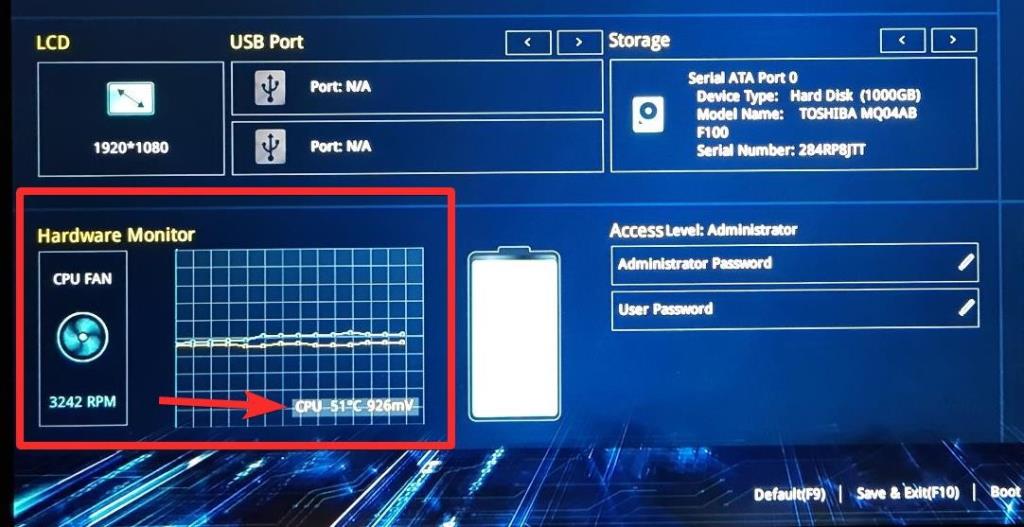
Skontrolujte teplotu procesora pomocou aplikácie:
Nevýhodou kontroly teplôt procesora pomocou systému BIOS/UEFI je, že v priebehu času nemôžete sledovať teploty. Číslo, ktoré dostanete, je to, aká bola teplota v čase kontroly. Môžete si však pomôcť aplikáciami tretích strán, ktoré vám umožnia sledovať teploty procesora v priebehu času. Tu je niekoľko odporúčaných.
Metóda #02: Použitie aplikácie „Core Temp“.
Core Temp je jedným z najpopulárnejších nástrojov, ktorého jedinou funkciou je poskytnúť vám údaje o teplote vášho CPU.
Na stiahnutie : Core Temp
Dávajte si pozor na inštaláciu nepotrebných hier počas procesu inštalácie. Nezabudnite zrušiť začiarknutie políčka „Vybudujte si svoje kráľovstvo s Goodgame Empire. Spustite hru pomocou ikony na pracovnej ploche, ako je znázornené nižšie:
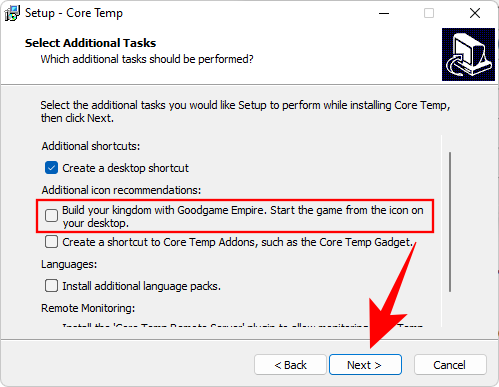
Po inštalácii spustite Core Temp. Aplikácia je pomerne ľahká a ukazuje záťaž, pod ktorou sú rôzne jadrá. Celkové hodnoty teploty CPU sa zobrazia v spodnej časti. Minimálne a maximálne teploty záznamníka budú uvedené spolu s ním.
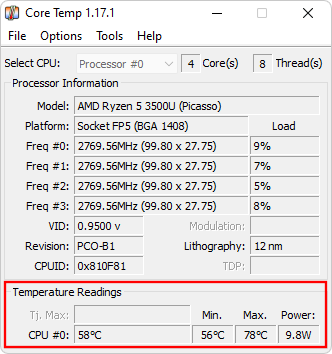
Ak chcete zobraziť hodnoty teploty vo stupňoch Fahrenheita, máte možnosť to urobiť v časti Možnosti > Nastavenia > Displej .
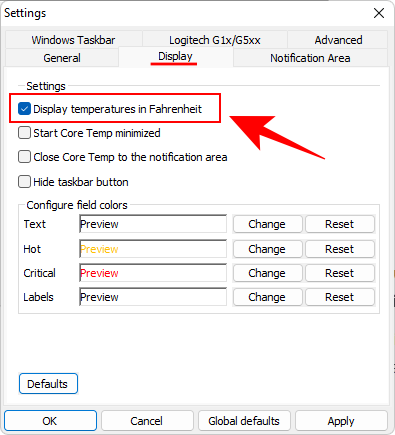
Aplikácia tiež poskytuje teplotné údaje v systémovej lište, čo je praktická malá vizuálna referencia, ak chcete sledovať teploty pri spúšťaní aplikácií alebo vykonávaní úprav.
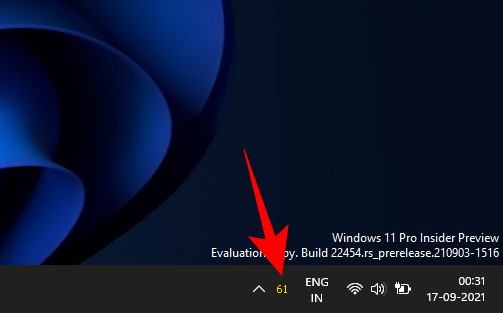
Metóda č. 03: Použitie aplikácie „Open Hardware Monitor“.
Ide o prenosný program, ktorý vám umožní sledovať váš hardvér, vrátane teplôt procesora, a zobraziť množstvo informácií na jedinej obrazovke.
Stiahnite si : Otvorte Monitor hardvéru
Extrahujte obsah súboru zip a spustite spustiteľný súbor pre „Open Hardware Monitor“. Celková teplota vášho CPU sa zobrazí v časti „Teploty“ vrátane aktuálnej teploty, ako aj maximálnej zaznamenanej teploty.
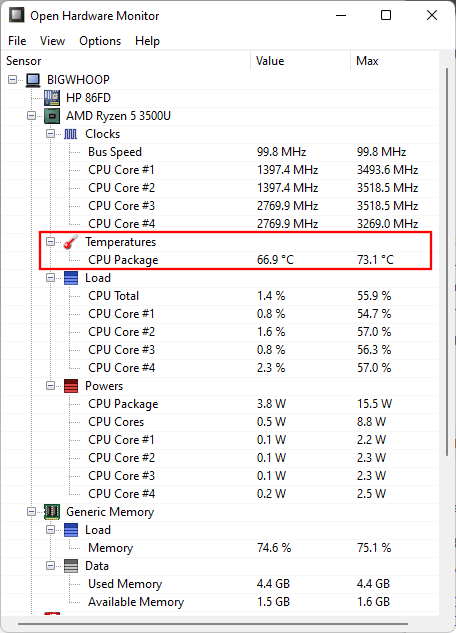
Metóda #04: Použitie aplikácie „Speccy“.
Z hľadiska množstva možností a intuitívneho GUI je Speccy ideálnym nástrojom na monitorovanie hardvéru vášho systému.
Na stiahnutie : Speccy
Úvodná obrazovka vám poskytne „Súhrn“ hlavných komponentov systému. Ak chcete získať údaje o teplotách CPU, kliknite na CPU .
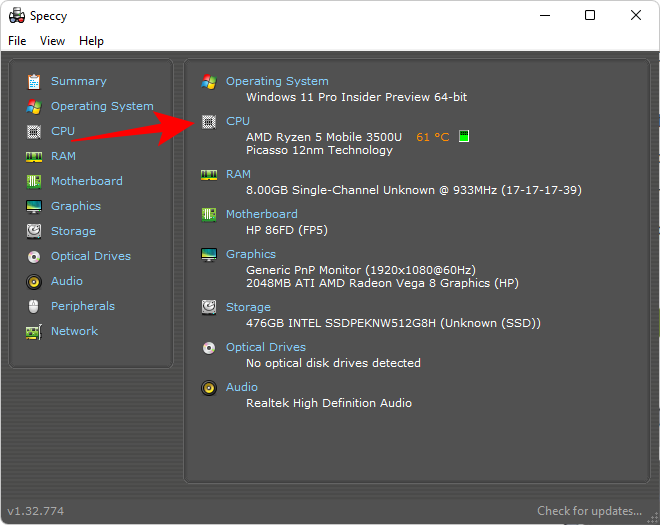
Údaje o teplote budú v spodnej časti.
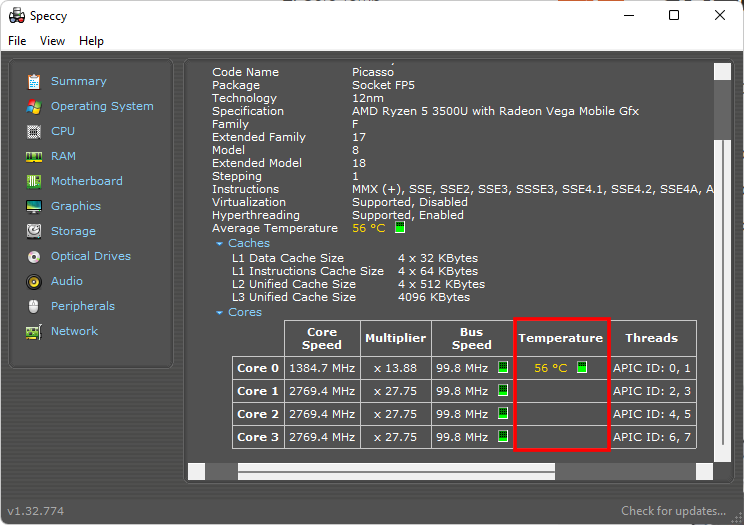
Pretože Speccy ponúka toľko možností monitorovania hardvéru, ďalšie kliknutie na nájdenie tepelných údajov CPU sa môže zdať nepohodlné. Ale ak hľadáte všestranného interpreta, Speccy je ten pravý.
Ako zobraziť teplotu procesora v systéme Windows 11
Pomocou ktorejkoľvek z vyššie uvedených aplikácií môžete ľahko zobraziť teplotu procesora naživo. Stačí spustiť softvér na zobrazenie teploty CPU. Teplotu CPU môžete sledovať aj pomocou ikony živej teploty v oblasti panela úloh, ktorá zobrazuje ikonu (vpravo).
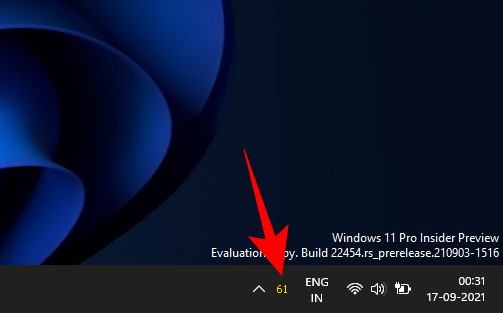
Bežné dôvody VYSOKEJ teploty CPU
Existuje mnoho príčin, prečo teploty CPU dosahujú strop. Niektoré z nich môžu byť priamo pred vami, zatiaľ čo iné by boli trochu špecifickejšie pre váš hardvér a záťaž, ktorú musí váš počítač niesť.
1. Pretaktovanie

Jedným z hlavných dôvodov, prečo ľudia často nepretaktujú svoje CPU, je strach z prehriatia CPU, čo sa v technologickom svete stalo samozrejmosťou.
Pretaktovanie núti váš procesor siahnuť po vyššom výkone, než na aký je určený. So správnymi nástrojmi a správnym sprievodcom môžete svoj procesor ľahko pretaktovať. Ak však neviete, čo robíte a robíte to dostatočne často, pretaktovanie sa môže stať obrovským problémom.
2. Starý počítač
Staré počítače majú tendenciu byť viac ohrozené tepelným škrtením, najmä kvôli hromadeniu prachu počas rokov používania. To môže zabrániť tomu, aby chladiace ventilátory vykonávali svoju prácu dobre. Pre staré počítače je tiež ťažké držať krok s bežnými aplikáciami, čo núti CPU pracovať tvrdšie ako zvyčajne, čo vždy vedie k vyšším teplotám.
3. Zlá údržba
Údržba počítača sa nemusí týkať len toho, aby sa na ňom nehromadil prach, aj keď je to jeden z najdôležitejších prvkov. Spôsob, akým zaobchádzate s počítačom a staráte sa o hardvér (ako aj o softvér), je rovnako dôležitý. Čistenie vetracích otvorov a ventilátorov raz za čas a zabezpečenie aktuálnosti ovládačov a operačného systému je dobrou všeobecnou praxou.
Ak sa vám nepáči myšlienka otvárania počítača na čistenie hardvéru, môžete na to isté použiť fúkač alebo sušič vlasov pri nižších rýchlostiach.
Súvisiace: Ako zistiť, či je váš počítač 32 alebo 64-bitový v systéme Windows 11
4. Tenšie notebooky
Tenšie notebooky majú kvôli svojej konštrukcii väčšie problémy s teplom ako váš priemerný notebook. Existuje veľmi praktický dôvod, prečo majú herné notebooky tendenciu byť objemnejšie, hlavne preto, aby vyhovovali väčším ventilátorom a mali lepšiu cirkuláciu vzduchu.
Ak hráte hry náročné na procesor alebo používate náročné aplikácie, tenšie notebooky sa kvôli problémom s teplom poddajú oveľa rýchlejšie, najmä ak sa o ne nestarajú správne.
5. Zamorenie škodlivým softvérom
Malvér a vírus môžu vykoľajiť každý dobrý počítač. Existujú rôzne typy malvéru, ktoré, ak sa dostanú do vášho počítača, môžu brániť normálnej funkčnosti vášho systému, nadmerne zaťažovať procesor a znižovať jeho výkon. To spôsobuje, že procesor pracuje tvrdšie ako zvyčajne, aby dosiahol rovnaké výsledky, čo vedie k – uhádli ste – vyšším ako priemerné hodnoty teploty.
Tipy na udržanie teploty procesora pod kontrolou
Udržiavanie teplôt procesora pod kontrolou nielenže zabráni častému zlyhaniu vášho počítača, ale predĺži aj životnosť vášho systému. Tu je niekoľko tipov, ako zabezpečiť, aby teplota procesora neustále nedosahovala vyššie teplotné značky a aby ste mali procesor s najlepším výkonom.
1. Investujte do chladiacich ventilátorov
Ak je váš chladiaci ventilátor na pokraji rezignácie alebo nie je schopný udržať teplotu vášho procesora pod kontrolou, možno je čas zaobstarať si nový. Intenzívnejší prístup by si vyžadoval investíciu do nového chladiča CPU alebo chladiča. Chladiče CPU využívajú kondenzátor na premenu tepla z plynu na kvapalinu, ktorá sa ďalej ochladzuje a prechádza cez výparník na opätovné použitie.
2. Získajte stojan na notebook
Ak máte notebook, zaobstaranie stojana k nemu zabezpečí, že vetracie otvory pod ním budú mať dostatok priestoru a prúdenia vzduchu na prenos tepla. Postavenie prenosného počítača na stojan je veľmi jednoduchý spôsob, ako vyriešiť problémy s prehrievaním bez toho, aby ste museli míňať príliš veľa. Stojany na notebooky sú lacné a slušný vás nebude stáť viac ako 20 – 25 USD.
3. Udržujte svoj pracovný priestor čistý a dobre vetraný
Toto je klišé, a to z dobrého dôvodu. Čím špinavší je váš pracovný priestor, tým špinavšie budú ventilátory vášho počítača, a to im zabráni udržiavať procesor v chlade. Preto udržiavajte určitú úroveň čistoty, aby sa to nestalo.
Okrem toho sa uistite, že vetracie otvory nie sú zablokované a že v miestnosti je dobré prúdenie vzduchu. Uzavreté priestory, najmä v letnej sezóne, môžu byť poriadne horúce. Ale pokiaľ je v miestnosti slušné prúdenie vzduchu, malo by to fungovať dobre.
4. Udržujte svoj počítač čistý
Rovnako ako by ste mali udržiavať čistý pracovný priestor, mali by ste si raz za čas nájsť čas na vyčistenie počítača. Ak zistíte, že sa do vášho počítača dostal a nahromadil prach, vyčistite ho. Pre túto prácu môžete získať vzduch v plechovke z miestneho železiarstva. Na vyčistenie prilepených nečistôt môžete použiť handričku alebo hrot Q namočený v izopropylalkohole a zotrieť ho.
5. Znovu naneste teplovodivú pastu
Tepelná pasta umožňuje prenos tepla z CPU do chladiča. Tie môžu časom vyschnúť a viesť k neefektívnemu prenosu tepla. Pridanie novej vrstvy tepelnej pasty je spoľahlivý spôsob, ako zabezpečiť, aby chladič CPU fungoval efektívne a teploty boli pod kontrolou.
Často kladené otázky (FAQ):
Udržiavanie teploty procesora a zabránenie tomu, aby sa dotkol 90-tych rokov, si vyžaduje kombináciu vecí, ktoré treba urobiť správne. Tu odpovieme na niekoľko často kladených otázok týkajúcich sa toho istého.
Aký je ideálny teplotný rozsah pre môj procesor?
'Ideálna' teplota pre CPU sa líši od jedného procesora k druhému. Väčšina aplikácií tretích strán (napríklad tie, ktoré sú uvedené v našom sprievodcovi vyššie) zobrazí maximálnu teplotu pre váš procesor. Toto je približne bod, v ktorom sa váš procesor vypne, aby sa predišlo akémukoľvek poškodeniu. Ak sa váš procesor neustále približuje k značke maximálnej teploty, vášmu počítaču hrozia zlé veci.
Vo všeobecnosti ide o rozsahy teplôt CPU a ich zodpovedajúce zdravotné stavy CPU:
<> : Všetko je v poriadku!
60 °C – 70 °C : otepľovanie. Veci sú stále v poriadku, ale mali by ste zvážiť zlepšenie prúdenia vzduchu a vyčistiť prach.
70 °C – 80 °C : Pokiaľ nepretaktujete, nemali by ste byť v tomto teplotnom rozsahu často. Uistite sa, že ventilátory fungujú správne a že systém neupchávajú žiadne uzly prachu.
80°C – 90°C : Váš systém je určite vystavený veľkému teplu. Ak je to kvôli pretaktovaniu, zvážte vytáčanie trochu späť. Ak nie, nejaké zásadné zásahy sú namieste. Uistite sa, že ventilátory fungujú, dôkladne vyčistite systém a možno nainštalujte chladič. Ak váš procesor neustále dosahuje tento rozsah, výkon sa zníži.
>90°C – Toto je Inferno!
Súvisí teplota CPU s výkonom?
Áno, určite je. Neznepokojujú nás vysoké teploty, len aby sme uspokojili naše OCD. Všetko sa scvrkáva na výkon na konci dňa. Vyššie teploty znamenajú, že váš procesor sa snaží dosiahnuť rovnaké výsledky viac ako zvyčajne. Po určitom bode výkon dostane masívny zásah a vy sami začnete cítiť rozdiel.
Ako znížiť teplotu CPU?
Existuje veľa vecí, ktoré môžete urobiť na zníženie teploty procesora. Spomenuli sme niekoľko tipov na to isté, takže sa uistite, že si prejdete tými vyššie.
Dúfame, že teraz môžete monitorovať teplotu svojho procesora a mať odhad, kde má byť.
SÚVISIACE
Skontrolujte históriu prihlásenia na Gmail a zistite, aké e-maily ste odoslali alebo odstránili podľa týchto jednoduchých pokynov pre začiatočníkov.
Zistite, či vás niekto zablokoval na Snapchate, pomocou jednoduchých krokov, ktoré vám pomôžu odhaliť túto situáciu.
Väčšina vecí má určitý teplotný rozsah, v rámci ktorého fungujú optimálne. Pri vyšších vnútorných teplotách váš počítač zlyhá rovnako ako vaše telo. Jedna z najdôležitejších…
Existuje mnoho dôvodov, prečo sa váš notebook nemôže pripojiť k sieti Wi-Fi, a preto existuje mnoho spôsobov, ako túto chybu opraviť. Ak sa váš notebook nemôže pripojiť k sieti Wi-Fi, môžete vyskúšať nasledujúce spôsoby, ako tento problém vyriešiť.
Po vytvorení bootovacieho USB zariadenia na inštaláciu systému Windows by používatelia mali skontrolovať výkon bootovacieho USB zariadenia, aby zistili, či bolo vytvorené úspešne alebo nie.
Niekoľko bezplatných nástrojov dokáže predpovedať poruchy disku skôr, ako k nim dôjde, čo vám poskytne čas na zálohovanie údajov a včasnú výmenu disku.
Pomocou správnych nástrojov môžete skenovať systém a odstrániť spyware, adware a iné škodlivé programy, ktoré sa môžu vo vašom systéme ukrývať.
Keď sa počítač, mobilné zariadenie alebo tlačiareň pokúša pripojiť k počítaču so systémom Microsoft Windows cez sieť, môže sa zobraziť chybové hlásenie „Sieťová cesta sa nenašla – chyba 0x80070035“.
Modrá obrazovka smrti (BSOD) je bežná a nie nová chyba systému Windows, ktorá sa vyskytuje, keď sa v počítači vyskytne nejaká závažná systémová chyba.
Namiesto vykonávania manuálnych operácií a operácií s priamym prístupom v systéme Windows ich môžeme nahradiť dostupnými príkazmi CMD pre rýchlejší prístup.
Po nespočetných hodinách používania svojho notebooku a stolového reproduktora na vysokej škole mnohí ľudia zistia, že niekoľko šikovných vylepšení môže premeniť ich stiesnený internátny priestor na dokonalé streamovacie centrum bez toho, aby museli minúť veľa peňazí.
Z Windowsu 11 bude Internet Explorer odstránený. V tomto článku vám WebTech360 ukáže, ako používať Internet Explorer v systéme Windows 11.
Touchpad notebooku neslúži len na ukazovanie, klikanie a približovanie. Obdĺžnikový povrch podporuje aj gestá, ktoré umožňujú prepínať medzi aplikáciami, ovládať prehrávanie médií, spravovať súbory a dokonca aj zobrazovať upozornenia.